fengniao.com. All rights reserved . 北京蜂鸟映像电子商务有限公司(蜂鸟网 FENGNIAO.COM)版权所有
京ICP证 150110号 京ICP备 15000193号-2
违法和未成年人不良信息举报电话: 13001052615
举报邮箱: fengniao@fengniao.com
核心技巧
A:沿纹路跨边界的修复方法对于消除复杂的背景上的杂物非常实用。
B:利用选区对边沿进行保护,可以让您的修复结果更加精细,更加完美。
做细致修补时,建议养成在新建的透明图层上做仿制操作,而不在背景层上直接操作的习惯。这样仿制出来的图案方便在后续操作中移动、变换、删除、对比等。用鼠标左键单击“创建新图层”按钮,建立一个空白的透明图层。
需要特别注意的是,当选择了“仿制图章工具”后,一定要在其选项栏上将“样本”选为所有图层,否则图章不能跨层进行操作,我们在单独的透明图层上仿制图案的计划也就失败了。
“仿制图章工具”本身并无技术难度,无非是“一吸一盖”,所谓吸就是取样,而盖则是仿制。而在哪里取样在哪里复制,如何取样复制,这里面就有很多技巧了。垃圾斗的手柄很长,而背景包含了各种线条和边框,如果多次取样就容易增加错位的几率。因为背景的图案有一定的规律性,只要找准了取样和仿制位置就可以一气呵成。取样时,画笔大小要比垃圾斗的手柄略大。特别关键的是,取样要横跨在边界之上,以边界线条为对准的参考物。选择“仿制图章工具”,按下<Alt>键取样后,鼠标指针将出现取样的预览图。
接下来的几个步骤很关键。移动鼠标指针,将预览图对准垃圾斗手柄所横跨的边界上。要严丝合缝的对准,不要有半分错位,然后按住鼠标左键,可以看到被垃圾斗手柄隔断的边界已经被接上一段了。
键盘也能翻页,试试“← →”键
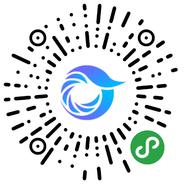
打开微信,点击底部的“发现”,使用
“扫一扫”即可将网页分享至朋友圈。